Page 1

Bruksanvisning
3 3 4 5 4 0 3 0
TV-tillbehör
– Network Mediaplayer
233–33454.030
Page 2
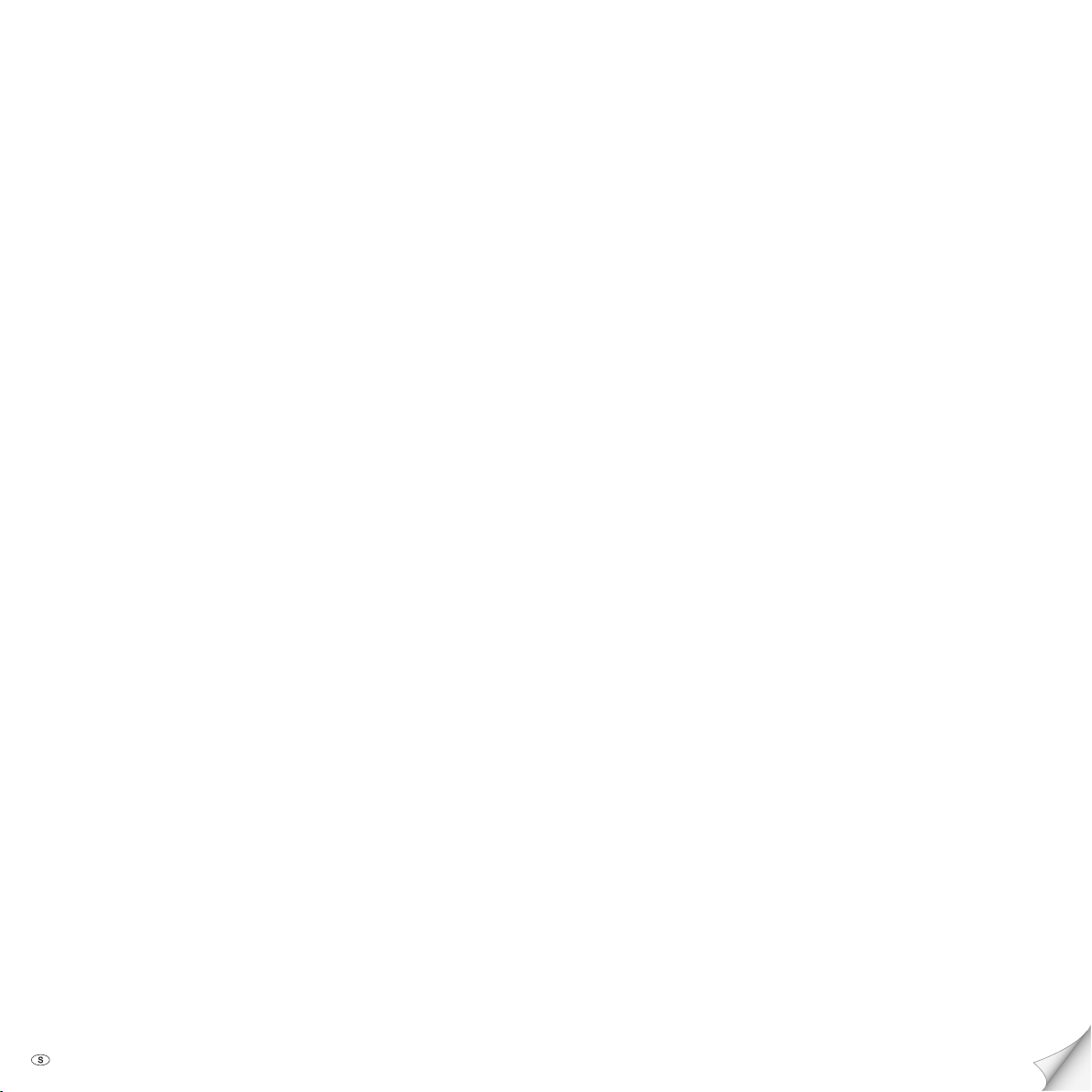
Innehåll
Fjärrkontroll – Network Mediaplayer-funktioner .................................... 3
Om Network Mediaplayer ............................................................................................4
Hjälp vid problem med hemnätverket ..........................................................................4
Åtkomst till MediaNetwork ..........................................................................................4
Val av menypunkter .....................................................................................................4
Avsluta MediaNetwork ...............................................................................................4
Startinställning ........................................................................................5
Exempel på trådbunden anslutning .............................................................................5
Exempel på trådlös anslutning .....................................................................................5
Anslutning av TV-apparat och hemnätverk ..................................................................5
Anslutning av hjälpantenn ...........................................................................................5
Startinställning .............................................................................................................6
Val av nätverksgränssnitt ..........................................................................................6
Val av trådlös router ..................................................................................................6
Inmatning av WLAN-nyckel ......................................................................................6
Val av tilldelningsmetod för IP-adresser ....................................................................7
Nätverksinställningar ................................................................................................7
Val av server ..............................................................................................................7
Bekväm användning ................................................................................8
Medieurval ...................................................................................................................8
Val av medium ..........................................................................................................8
Lämna Network Mediaplayer ...................................................................................8
Färgknapparnas funktion i medieurvalet ..................................................................8
Bekväm användning ....................................................................................................9
MediaNetwork menu ...................................................................................................9
Förklaring av inställningsmöjligheter i MediaNetwork menu ....................................9
Device information (apparatinformation) .....................................................................9
Indikeringsförklaring .................................................................................................9
Medieöversikt – fotofunktioner ................................................................................. 10
Helbildsläge ...........................................................................................................10
Diavisning .............................................................................................................. 10
Medieöversikt – videofunktioner...............................................................................11
Uppspelning av videofiler ...................................................................................... 11
Medieöversikt – musikfunktioner ..............................................................................12
Uppspelning av musikfiler ...................................................................................... 12
Färgknapparnas funktion under musikuppspelningen ...........................................12
Statuslist ................................................................................................................13
Internet-radio .........................................................................................................13
Felsökning ..............................................................................................14
Anvisningar avseende högupplösliga filmer ..........................................................15
Övrigt .....................................................................................................16
Tekniska specifikationer ............................................................................................16
Understödda filformat ............................................................................................ 16
Ethernet (trådbundet nätverk) ................................................................................16
WLAN (trådlöst nätverk)......................................................................................... 16
Understödd standard för hemnätsanslutning ........................................................16
Mediaserver-mjukvara ..............................................................................................16
Rättsliga anvisningar.................................................................................................16
Impressum ................................................................................................................ 16
Ordlista ................................................................................................... 17
Index ...................................................................................................... 19
- 2
Fäll upp den här sidan.
Page 3

Fjärrkontroll – Network Mediaplayer-funktioner
Inmatning av en statisk IP-adress / nätmask ................(sida 7)
(sida 4) .......................................................Visa Assist+ -menyn
(sida 7) .....Inmatning av skiljepunkter för IP-adresser / nätmask
(sida 9) ...........................................Visa MediaNetwork menu
Välja objekt/ställa in menypunkt
(sida 8) .............................................Order by... (sortera efter...)
(sida 11, 12) .........................VIDEO / MUSIC: Repeat (repetera)
(sida 12) .................................Screen off/on (bildskärm av / på)
(sida 6, 7) ............................................Söka efter server / router
(sida 6, 7) ............ Radera WLAN-nyckel / IP-adresser / nätmask
(sida 4) ....................................i medieöversikten: En nivå bakåt
(sida 10) ...................................................PHOTO: Föregående fil
(sida 11) ......................................................VIDEO: Spola bakåt
(sida 12) ..............................................MUSIC: Föregående titel
Medieöversikt: Tillbaka till medieurvalet .......................(sida 4)
Medieurval: Lämna Network Mediaplayer ...................(sida 8)
PHOTO: Visa / dölja bildinformation ..........................(sida 10)
VIDEO: Visa statuslist .................................................(sida 11)
Device information (apparatinformation) .....................(sida 9)
Information till Multimedia-fil .......................(sida 10, 11, 12)
P+/P- Bläddra sidvis uppåt/nedåt ..................(sida 10, 11, 12)
Bekräfta val ..................................................................(sida 4)
i bildöversikten: Helbildsläge på/av ................................(sida 10)
Radera senaste position av IP-adress / nätmask ...........(sida 7)
Change view (ändra visning) ........................................(sida 8)
MUSIC:
Random off/on
Go to page... (gå till sida...) .........................................(sida 8)
PHOTO / MUSIC: Nästa fil ..............................................(sida 10, 12)
VIDEO: Spola framåt ...............................................................(sida 11)
Starta / fortsätta uppspelning / diavisning
Stoppa uppspelning / diavisning ................... (sida 10, 11, 12)
Stanna uppspelning / diavisning ...................(sida 10, 11, 12)
(Slumpmässig uppspelning) ..(sida 12)
....(sida 10, 11, 12)
3 -
Page 4

Hjärtligt välkommen
END
OK
TV
Radio digital
Teletext
DV-arkiv
PhotoViewer
MusicBox
MediaNetwork
CA-modulen
Index
Åtkomst till ditt pc-nätverk
Assist
+
Om Network Mediaplayer
Din Loewe apparat är utrustad med en Network Mediaplayer. Denna gör det
möjligt för dig att spela upp multimediainnehåll (foton, musikfiler, videor) som
är lagrade på ett datamedium i ditt hemnätverk och som görs tillgängliga
via en mediaserver (se även sidan 16). Network Mediaplayeren har tillgång
till olika typer av lagringsmedier i nätverket (t.ex. PCs, Network Attached
Storages (NAS)).
Du kan koppla din TV-apparat såväl trådbunden (Ethernet, PowerLine) som
över en trådlös radiolänk (WLAN) till ditt hemnätverk. TV-apparaten förfogar
för trådlösa anslutningar över en intern WLAN-antenn. För användning vid
dåliga mottagningsförhållanden medföljer en hjälpantenn (inte när det gäller
Connect 32). Exempel på anslutningar hittar du till höger på sidan 5.
Network Mediaplayeren understöder UPnP AV-standard.
Ytterligare information hittar du i de tekniska specifikationerna på sidan 16
och i ordlistan på sidan 17.
Alla i den här bruksanvisningen avbildade foton, musiktitlar, album samt all
albumgrafik är endast exempel.
Hjälp vid problem med hemnätverket
Loewe kan på grund av de många konfigurationsmöjligheterna
av hemmanätverk inte åta sig någon support för PC-maskin- och
programvara eller nätverkskomponenter.
För hjälp med installation och underhåll av nätverksanslutningar,
lagringsmedier, mediaserver-mjukvara och nätverksapparater som t.ex.
routrar (position 4, 5 och 8 i anslutningsexemplen på sidan 5) vänd
dig vänligen till din nätverksadministratör och/eller din återförsäljare.
Åtkomst till MediaNetwork
Starta MediaNetwork via Assist+ -menyn.
Visa Assist+ -menyn.
56 Markera MediaNetwork,
OK välj.
Val av menypunkter
Med pilknapparna 5634 förflyttas markeringen på
skärmen.
Med OK-knappen väljer eller bekräftar du det aktuellt
markerade objektet.
Med knappen 7 går du en nivå bakåt.
Med END-knappen kan du oavsett var i medieöversikten
du befinner dig gå tillbaka till medieurvalet (sida 8).
Denna bildskärmssymbol indikerar att den valda
funktionen inte är tillgänglig för tillfället.
- 4
Avsluta MediaNetwork
Visa Assist+ -menyn och välj en annan funktion (se
ovan).
Eller:
Tryck på TV- eller RADIO-knappen för att växla till
användning av motsvarande funktion.
Eller:
Tryck på END-knappen medieurvalet (sida 8) för att växla
till senast aktiva driftsätt (TV, radio).
Page 5
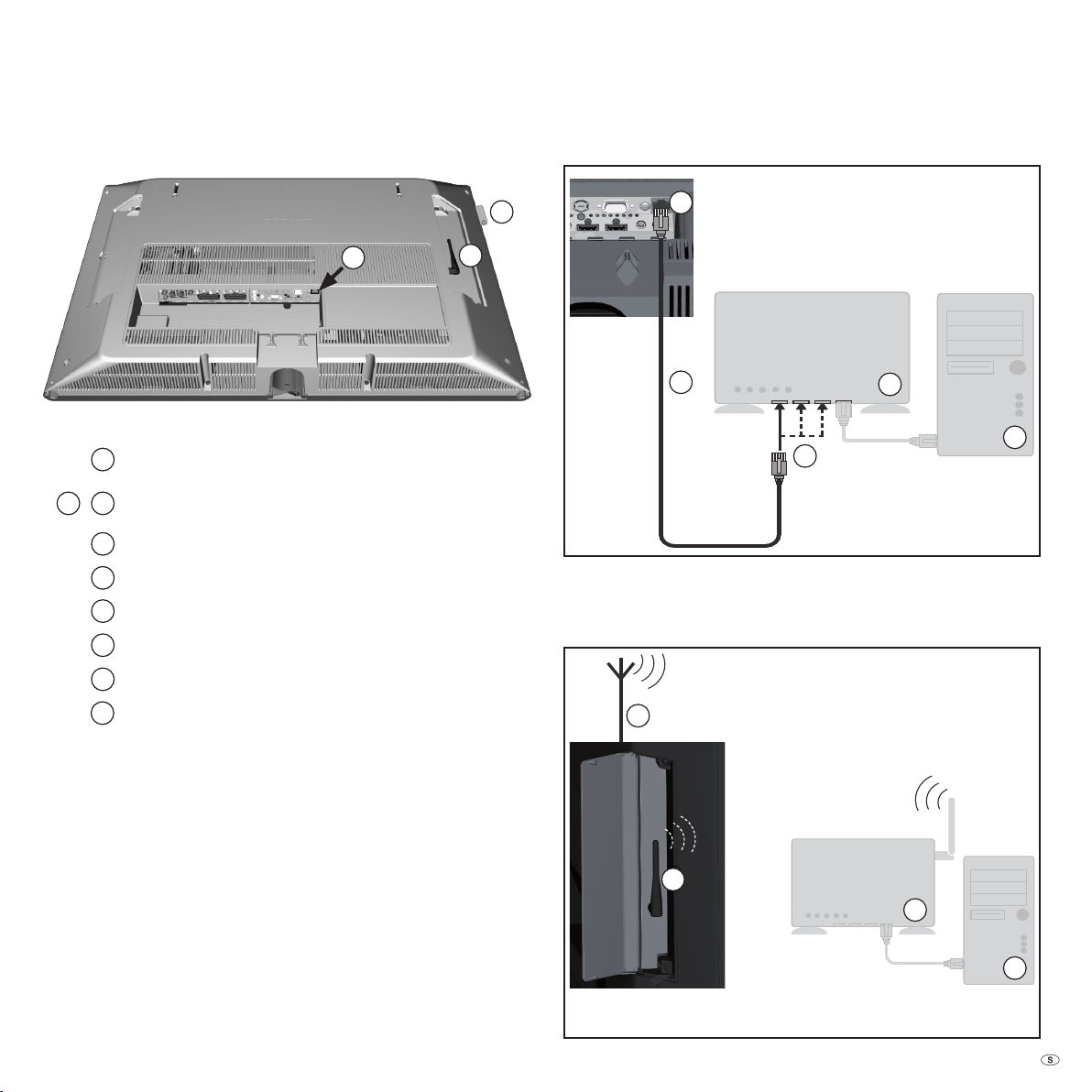
Connectivity
C
Startinställning
1
3
2
4
567
8
1
7
213
4
556
7
8
9
9
Anslutning av TV-apparat och hemnätverk
Nätverksuttag på en Loewe TV-apparat
Trådbunden anslutning av TV-apparat och hemnätverk med
en nätverkskabel (erhålls i fackhandeln)
LAN-switch/router
PC
WLAN-antenn i apparatens inre
Hjälpantenn (tillval, se nedan)
Exempel på trådbunden anslutning
Exempel på trådlös anslutning
WLAN-router
Connectivity-indikering (se sidan 7)
Anslutning av hjälpantenn
(inte när det gäller Connect 32)
Skulle din TV-apparat trots korrekt installerad trådlös router inte registrera
denna kan det ibland hjälpa att placera den medlevererade hjälpantennen
på apparaten.
Skruva fast antennen på den för detta ändamål avsedda platsen
(anslutning på TV-apparatens högra sida under en skyddslucka, sett
bakifrån).
Rikta ut antennen för att få en så bra mottagning som möjligt.
5 -
Page 6
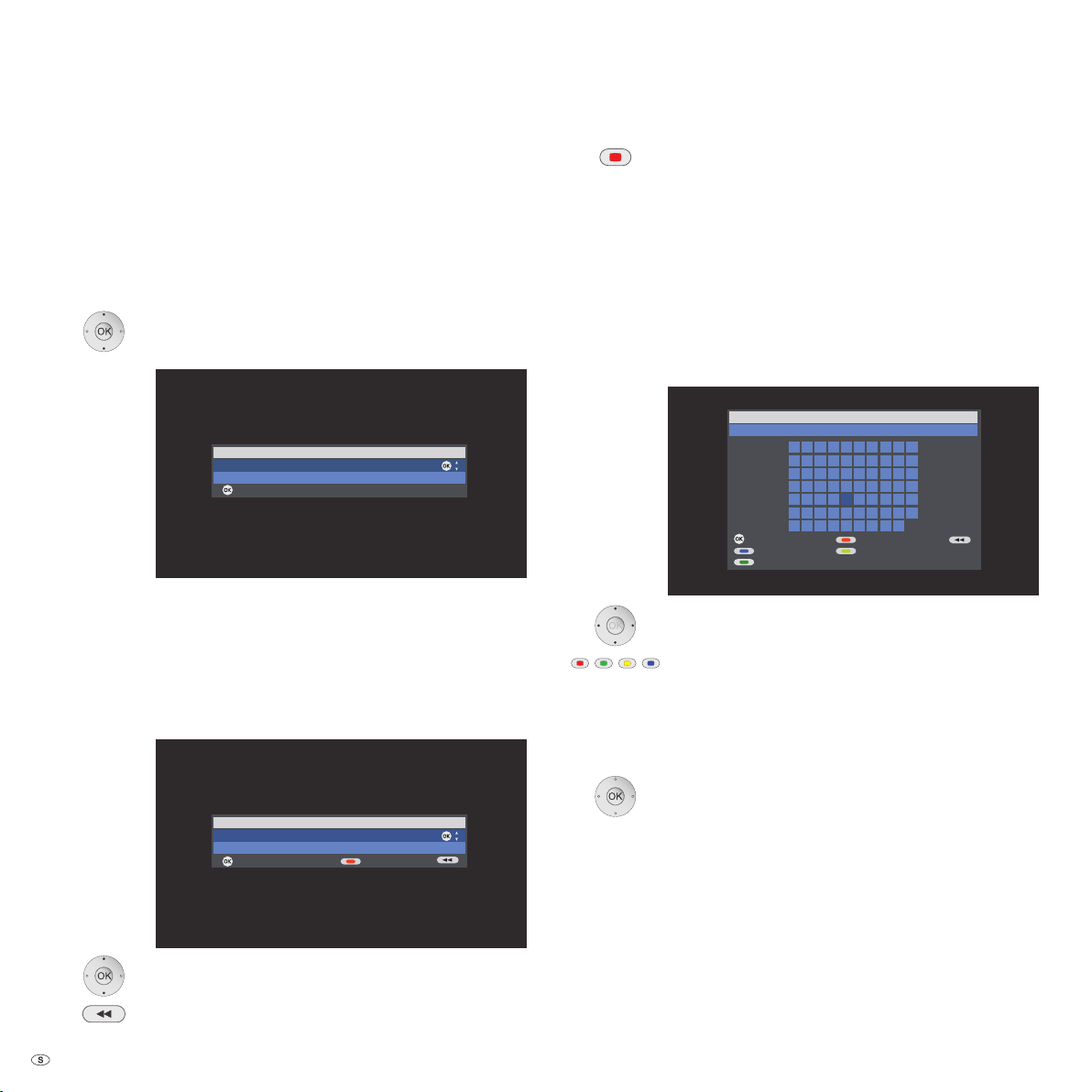
Startinställning
Select Network Interface
Activate
Wired
Wireless (with wireless router)
OK
OK
Select a wireless router
Activate Rescan
WLAN-Router_1
WLAN-Router_2
OK
OK
Please enter password
Adopt Password
Delete password
Delete last positionSelect character
a..z → A..Z
12378_ky&
0 1 2 3 4 5 6 7 8 9
a b c ed f g h i j
k l m n o p q r s t
u v w x y z ! ? ( )
@
#
$
%
&
^
*
`
{
}
_ - ~ + = | / \ [ ]
: ;
” ‘
,
. < >
OK
Startinställning
Vid första visningen/aktiveringen av MediaNetwork startas den startinställningen.
Val av nätverksgränssnitt
Här anger du om du vill ansluta din TV-apparat Wired
(Trådbunden) via kabel eller Wireless (with wireless router)
(Trådlös (med trådlös router)) till ditt hemnätverk. Exempel
på anslutningar hittar du på sidan 5.
56 Select Network Interface
(Välj nätverksgränssnitt),
OK bekräfta.
➠ Väljer du Wired (Trådbunden) fortsätts startinställningen
med menypunkten Select IP address assignment method
(Välj tilldelningsmetod för IP-adresser) (sida 7).
Val av trådlös router
Om du valt Wireless (with wireless router) (Trådlös (med
trådlös router)) börjar TV-apparaten söka efter trådlösa
routrar.
Om din router inte hittas på första försöket kan du genom
att trycka på den röda färgknappen påbörja en ny
routersökning med Rescan. Om du får problem med din
trådlösa anslutning kan det ibland hjälpa att installera
hjälpantennen på TV-apparaten (se sidan 5). Beakta vid
den trådlösa anslutningen även anvisningarna på
sidan 15.
Inmatning av WLAN-nyckel
Om ditt trådlösa nätverk förfogar över en kryptering
måste du ange WLAN-nyckeln för att få åtkomst till
nätverket. För inmatningen av nyckeln visas en bildskärm
med knappar.
Pilknappar: Markerar tecken.
Färgknapparnas funktion:
Blå: Överta markerat tecken (Select character).
Gul: Radera senaste tecken (Delete last position).
Röd: Radera hela lösenordet i inmatningsraden (Delete
complete password).
Grön: Växla från små till stora bokstäver och omvänt.
OK Bekräfta WLAN-nyckeln (Adopt Password).
➠ WLAN-koden får inte överskrida en max. längd på 32
tecken. Omljud får generellt inte användas.
➠ Ifall av en obekant WLAN-nyckel var god vänd dig till
din nätverksadministratör.
- 6
56 Välj önskad WLAN-router,
OK bekräfta.
Så snart visas förflyttas du med en knapptryckning
ett inställningssteg bakåt.
➠ Understödda krypteringstyper: Sida 16.
Page 7

Startinställning
Network Setting
Adopt
Adopt the following settings?
Network mode : Wireless
SSID : WLAN-Router_1
IP address : 192.168.1.123
Subnet mask : 255.255.255.0
OK
Select IP Address Assignment Method
Activate
Automatic (DHCP)
Input Static IP Address
OK
OK
Set Device IP Address
Adopt
IP Address 192.168.1.123_
OK
Input digits
Delete address
Delete last position
-
Input “.“
0
9
EPG
Select Server
Activate Rescan
Media-Server 1
Media-Server 2
OK
OK
Val av tilldelningsmetod för IP-adresser
56 Select IP Address Assignment Method (Välj tilldel-
ningsmetod för IP-adresser och nätmask),
OK bekräfta.
Automatic (DHCP): IP-adressen och nätmasken tilldelas
hemnätverket automatiskt av en DHCP-server.
➠ En DHCP-server måste vara installerad på en apparat
i nätverket (t.ex. en WLAN-router).
Input Static IP Address (Inmatning av den statiska
IP-adressen): IP-adressen och nätmasken matas in
manuellt.
Nätverksinställningar
I anslutning härtill ser du en sammanfattning av alla
inställningar.
OK Bekräfta inställningarna.
Stegvis tillbaka för ändringar.
Val av server
Om du förfogar över mer än en Media-server i ditt
hemnätverk, måste du till sist välja den server från vilken
dataöverföring ska utföras.
Sifferknappar: Matar in IP-adressens siffror.
EPG: Mata in punkterna.
Färgknapparnas funktion:
Gul: Radera senaste siffra (Delete last position).
56 Välj server,
OK bekräfta.
Om din valda mediaserver inte hittas på första försöket
kan du genom att trycka på den röda färgknappen påbörja
en ny mediaserversökning med Rescan.
Röd: Radera hela adressen (Delete address).
OK Bekräfta IP-adressen (Adopt).
➠ Gör likadant vid inmatningen av nätmasken.
Connectivity-indikering
Efter en lyckad startinställning öppnas medieöversikten (sida 8) och
Connectivity-indikeringen på TV-apparatens vänstra sida lyser. Connectivity-indikeringen kan vid behov stängas av via MediaNetwork menu
(sida 9).
7 -
Page 8

Bekväm användning
END
INFO
MENU
Order by...
Open folder
MediaNetwork
Change view
OK
Photo
Photo
Music
Video
END
INFO
MENU
Order by...
View picture
MediaNetwork
Go to page...
Slide showChange viewPage↑/↓(1/5)
OK
P+
P–
LOEWE_2...LOEWE_1... LOEWE_3... LOEWE_4...Back
LOEWE_5...
Photo\LOEWE_2_highres 47 Title(s)
LOEWE_7...LOEWE_6... LOEWE_8... LOEWE_9...
END
INFO
MENU
Order by...
View picture
MediaNetwork
Go to page...
Slide showChange viewPage↑/↓(1/5)
OK
P+
P–
OK
Back
LOEWE_1_highres
LOEWE_2_highres
LOEWE_3_highres
LOEWE_4_highres
LOEWE_5_highres
LOEWE_6_highres
LOEWE_7_highres
LOEWE_8_highres
LOEWE_9_highres
LOEWE_A_highres
LOEWE_B_highres
Photo\LOEWE_2_highres 47 Title(s)
Medieurval
Network Mediaplayer startar med medieurvalet. Välj önskad medietyp.
Val av medium
34 Välj önskad mediemapp,
OK bekräfta för att visa den aktuella översikten.
Fotofunktioner: se sidan 10.
Videofunktioner: se sidan 11.
Musikfunktioner: se sidan 12.
Lämna Network Mediaplayer
END: Lämnar Network Mediaplayer och går över till senast
aktiva driftläge (TV, radio).
Färgknapparnas funktion i medieurvalet
Grön knapp: Order by... (sortera efter...)
Ändra sorteringen av de visade objekten (mappar eller
filer).
➠ Vilka sorteringsmöjligheter du har beror på din
mediaserver.
Gul knapp: Change view (ändra visning)
Växlar mellan förhands- och listvisning:
Exempel: Fotofunktioner, förhandsvisning
- 8
Exempel: Fotofunktioner, listvisning
Blå knapp: Go to page... (gå till sida...)
Som ett alternativ till att bläddra kan du med P+/P- även
hoppa direkt till de enskilda sidorna i översikten. I Go to
page...-översikten visas den första titeln av varje sida.
➠ Endast tillgänglig om flera objekt än vad som kan visas
finns tillgängliga.
➠ Antalet sidor beror på den valda visningen (förhands- eller
listvisning). Detta visas undertill till vänster.
Page 9

Bekväm användning
MediaNetwork menu
END
INFO
No
Background play Yes
MediaNetwork LED On
Photo info Off
Slide show interval 5 Sec.
Select / search media server
Change network
Device information
Network mode Wireless
SSID WLAN-Router 1
IP address 192.168.1.123
Subnet mask 255.255.255.0
WLAN signal level
max. WLAN transfer rate 17 Mbit/sec
active WLAN channel 1
WLAN MAC address 00:0F:65:02:81:19
Server Name Media-Server
MediaNetwork menu
END
INFO
No
Background play Yes
MediaNetwork LED On
Photo info Off
Slide show interval 5 Sec.
Select / search media server
Change network
MediaNetwork menu
Välj MediaNetwork menu.
Visa Device information (apparatinformation) (se högerkolumnen).
56 Välj menypunkt.
34 eller
OK och utför inställningar.
Lämna MediaNetwork menu.
Förklaring av inställningsmöjligheter i MediaNetwork menu
Background play
(Uppspelning i
bakgrunden)
MediaNetwork
Photo info
(Fotoinfo)
Slide show
(Diavisnings-
intervall)
Select / search
media server
(Välj/sök
mediaserver)
Change network
(Ändra nätverk)
Välj Yes för att fortsätta att spela upp musikfiler när du
inte längre befinner dig i musikvisningen (t.ex. som
bakgrundsmusik för en diavisning i fotofunktioner).
Välj om du vill att Connectivity-indikeringen på TVapparatens vänstra sida ska fortsätta att lysa vid
LED
bestående anslutning.
Välj On för att i Helbildsläge eller Diavisning (fotofunktioner
se sidan 10) alltid aktivera fotoinformationen (filnamn och
antal filer i befintlig mapp).
Välj hur länge varje bild ska visas vid pågående diavisning.
Visningstiderna kan uppgå till 2, 3, 5, 10, 30 och 60 sekunder.
interval
I det aktuella nätverket kan du söka efter en
mediaserver, t.ex. om en ny server tillkommit.
Här kan du bestämma ett nytt nätverk och t.ex. växla från
Trådbunden till Trådlös.
Device information (apparatinformation)
Visa Device information (apparatinformation).
I detta fönster finns all information om din aktuella och aktiva nätverksanslutning.
Indikeringsförklaring
Network mode
(Nätverksläge)
IP address
(IP-adress)
Subnet mask
(Nätmask)
WLAN signal
level (WLAN-
signalstyrka)
max. WLAN
transfer rate
(max. WLAN-
överförings-
hastighet)
Active WLAN
channel (Aktiv
WLAN-kanal)
WLAN MAC
address (WLAN
MAC-adress)
Server Name
(Servernamn)
Anger vilken typ av anslutning som är aktuell (trådbunden
eller trådlös).
(visas bara vid trådlös anslutning)
SSID
Namnet på ditt nätverk.
Ditt trådlösa hemnätverks SSID måste förmedlas visuellt,
eftersom nätverket annars inte känns igen.
Din aktuella IP-adress.
Din aktuella nätmask.
(visas bara vid trådlös anslutning)
Indikering för aktuell mottagningsstyrka: Ju fler fält som
blir vita, desto bättre mottagning.
(visas bara vid trådlös anslutning)
Visar hur många filer/hur mycket data som kan överföras
trådlöst maximalt per sekund.
(visas bara vid trådlös anslutning)
Visar på vilken av de sammanlagt 13 WLAN-kanalerna som
radiotrafiken mellan TV-apparaten och routern äger rum.
(visas bara vid trådlös anslutning)
Anger den i hårdvaran fast förankrade MAC-adressen till
WLAN-komponenten till din TV-apparat.
Namnet på din mediaserver.
9 -
Page 10

Bekväm användning
END
INFO
MENU
Order by...
Open folder
MediaNetwork
Change view
OK
Photo
Photo
Music
Video
2 / 47 <Loewe_2_highres> Slide show
Medieöversikt – fotofunktioner
➠ Medieurvalet visas (sida 8).
34 Välj mapp med foton,
OK öppna mapp.
➠ Namnet på mappen beror på dina mediaserverinställningar
(i exempelbilden: Photo).
5634Välj önskad undermapp,
OK öppna mapp. Upprepa vid behov.
P+/P- Bläddra sidvis uppåt/nedåt.
OK Den markerade bilden visas i helbildsläge.
MENU: Öppna MediaNetwork menu (sida 9).
Grön knapp: Order by... (sortera efter...)
Ändra sorteringen av de visade objekten (mappar eller
filer).
➠ Vilka sorteringsmöjligheter du har beror på din
mediaserver.
Gul knapp: Change view (ändra visning)
Växlar mellan förhands- och listvisning:
Blå knapp: Go to page... (gå till sida...)
Som ett alternativ till att bläddra kan du med P+/P- även
hoppa direkt till de enskilda sidorna i översikten. I Go to
page...-översikten visas den första titeln av varje sida.
➠ Endast tillgänglig om flera objekt än vad som kan visas
finns tillgängliga.
➠ Antalet sidor beror på den valda visningen (förhands- eller
listvisning). Detta visas undertill till vänster.
Helbildsläge
Diavisning
➠ En bild har valts ut i fotoöversikten.
OK Aktivera/stänga helbildsläge.
Visa föregående/nästa bild.
INFO: Visa/dölj kontextinformation (t.ex. inspelningsdatum,
använd kameramodell, bildformat osv).
END: Visa/dölj filnamn och antal befintliga filer i mappen
temporärt.
➠ Den konstanta indikeringen med denna information kan
ställas in i MediaNetwork menu (sida 9).
PLAY-knapp: Starta diavisningen.
➠ från fotoöversikten: Börja diavisningen med markerad
bild.
➠
i helbildsläge: Börja diavisningen med visad bild.
PAUSE-knapp: Stanna diavisningen.
PLAY-knapp: Återuppta diavisningen.
STOP-knapp: Avsluta diavisningen och återgå till
översikten.
- 10
Page 11

Bekväm användning
END
INFO
MENU
Order by...
Open folder
MediaNetwork
Change view
OK
Video
Photo Music Video
<Toskana_Video1>
Status Repeat
Off
0:12:39
0:06:20
0:00:00
Medieöversikt – videofunktioner
➠ Medieurvalet visas (sida 8).
34 Välj mapp med videor,
OK öppna mapp.
➠ Namnet på mappen beror på dina mediaserverinställningar
(i exempelbilden: Video).
5634Välj önskad undermapp,
OK öppna mapp. Upprepa vid behov.
P+/P- Bläddra sidvis uppåt/nedåt.
MENU: Öppna MediaNetwork menu (sida 9).
Grön knapp: Order by... (sortera efter...)
Ändra sorteringen av de visade objekten (mappar eller
filer).
➠ Vilka sorteringsmöjligheter du har beror på din
mediaserver.
Gul knapp: Change view (ändra visning)
Växlar mellan förhands- och listvisning:
Blå knapp: Go to page... (gå till sida...)
Som ett alternativ till att bläddra kan du med P+/P- även
hoppa direkt till de enskilda sidorna i översikten. I Go to
page...-översikten visas den första titeln av varje sida.
➠ Endast tillgänglig om flera objekt än vad som kan visas
finns tillgängliga.
➠ Antalet sidor beror på den valda visningen (förhands- eller
listvisning). Detta visas undertill till vänster.
Uppspelning av videofiler
PLAY-knapp eller
OK Spela upp markerad fil.
Grön knapp: Ställa in uppspelningssätt:
Repeat title (upprepa titel) / all (upprepa alla) / off
(upprepning av).
Ett meddelande om motsvarande uppspelningssätt visas
kortvarigt vid den undre bildkanten.
INFO: Visa information till uppspelad video.
END: Visa videostatuslist.
Statuslisten ger dig ytterligare information om aktuell
uppspelning.
Status
Spela upp (), pausa () eller spola ( eller ).
Repeat
Visar om en eller alla titlar repeteras eller om upprepningen
är avstängd.
Listen på höger sida visar hur långt uppspelningen av
videon har kommit.
PAUSE-knapp: Stanna pågående uppspelning.
PLAY-knapp: Återuppta uppspelning.
STOP-knapp: Avsluta pågående uppspelning och återgå
Spola
I videor kan du spola framåt/bakåt till dina favoritscener.
Spola bakåt med dubbel hastighet.
Upprepad tryckning för fyrdubbel hastighet.
Spola framåt med dubbel hastighet.
Upprepad tryckning för fyrdubbel hastighet.
OK Återuppta uppspelning från markerad punkt.
till översikten.
END: Avbryt sökningen och återuppta uppspelningen
från spolningens början.
11 -
Page 12

Bekväm användning
END
INFO
MENU
Order by...
Open folder
MediaNetwork
Change view
OK
Music
Photo Music Video
END
INFO
MENU
Screen off/on
Play back
MediaNetwork
Random on/off
Repeat title/all/offPage↑/↓
OK
P+
P–
Status Repeat Random
Title Off
005. 02 Elton John - Dark Diamond
OK
001. (I Wish I Knew How It Would Feel To Be) Free...
002. (You Can Keep On) Fallin’ Forever And Ever
003. (You Make Me Feel Like) A Natural Woman
004. 01 Elton John - The Emperors New Clothes
005. 02 Elton John - Dark Diamond
006. 03 Elton John - Look Ma No Hands
007. 04 Elton John - American Triangle
008. 05 Elton John - Original Sin
009. 06 Elton John - Birds
00:00
02:13
04:26
Medieöversikt – musikfunktioner
➠ Medieurvalet visas (sida 8).
34 Välj mapp med musikfile,
OK öppna mapp.
➠ Namnet på mappen beror på dina mediaserverinställningar
(i exempelbilden: Music).
5634Välj önskad undermapp,
OK öppna mapp. Upprepa vid behov.
P+/P- Bläddra sidvis uppåt/nedåt.
MENU: Öppna MediaNetwork menu (sida 9).
Grön knapp: Order by... (sortera efter...)
Ändra sorteringen av de visade objekten (mappar eller
filer).
➠ Vilka sorteringsmöjligheter du har beror på din
mediaserver.
Gul knapp: Change view (ändra visning)
Växlar mellan förhands- och listvisning:
Blå knapp: Go to page... (gå till sida...)
Som ett alternativ till att bläddra kan du med P+/P- även
hoppa direkt till de enskilda sidorna i översikten. I Go to
page...-översikten visas den första titeln av varje sida.
➠ Endast tillgänglig om flera objekt än vad som kan visas
finns tillgängliga.
- 12
➠ Antalet sidor beror på den valda visningen (förhands- eller
listvisning). Detta visas undertill till vänster.
Uppspelning av musikfiler
PLAY-knapp eller
OK Spela upp markerad fil.
Tryck igen för att hoppa till början av filen.
PAUSE-knapp: Stanna pågående uppspelning.
PLAY-knapp: Återuppta uppspelningen.
STOP-knapp: Avsluta pågående uppspelning och återgå
till översikten.
Spela upp föregående/nästa titel.
INFO: Visa information till markerad musikfil (metadata).
Färgknapparnas funktion under musikuppspelningen
Röd knapp: Screen off/on (bildskärm av/på).
Grön knapp: Repeat title (upprepa titel) / all (upprepa
alla) / off (upprepning av).
Gul knapp: Random on/off (slumpmässig uppspelning
på/av).
➠ Random (slumpmässig uppspelning) och Repeat
(upprepning) utesluter varandra.
➠ I tilläggsinformationen (metadata) till en musikfil kan grafik sparas
som albumomslag. Om sådan grafik finns tillgänglig för det aktuellt
uppspelade stycket visas denna till vänster på bildskärmen.
Musikuppspelning – listvisning med albumomslag
Page 13

Bekväm användning
Status Repeat Random
Title Off
OK
001. (I Wish I Knew How It Would Feel To Be) Free...
002. (You Can Keep On) Fallin’ Forever And Ever
003. (You Make Me Feel Like) A Natural Woman
004. 01 Elton John - The Emperors New Clothes
005. 02 Elton John - Dark Diamond
006. 03 Elton John - Look Ma No Hands
007. 04 Elton John - American Triangle
008. 05 Elton John - Original Sin
009. 06 Elton John - Birds
00:00
02:13
04:26
Statuslist
Statuslisten under listan för musikfilerna ger dig ytterligare information
om den aktuella uppspelningen.
Spela upp (), pausa () eller Stop ().
Status
Repeat
Random
Listen på höger sida visar hur långt uppspelningen av filen har kommit.
Internet-radio
Vissa mediaservrar ställer, förutom lagrade multimediainnehåll, även
Internet-radio-sändningar till förfogande (t.ex. TwonkyMedia, se avsnitt
mediaserver-mjukvara på sidan 16).
Tillgängliga Internet-radio-program visas i musik-mappen i medieöversikten.
Den exakta benämningen på mappen eller filen beror på inställningarna
av mediaservern och Internet-radio-sändaren.
Visar om en enskild titel eller alla ska upprepas eller om
upprepningen är avstängd.
Visar om den slumpmässiga uppspelningen är aktiverad.
13 -
Page 14

Felsökning
Problem Möjlig orsak Åtgärd
TV-apparaten etablerar ingen anslutning till
servern. På huvudbildskärmen visas Connect
(Anslut) och Connectivity-indikeringen lyser
inte.
Din TV-apparat tilldelas trots önskad IPtilldelningsmetod Automatic (DHCP) ingen IP.
a) Ingen anslutning till mediaservern.
b) På din PC med Windows XP arbetar flera
mediaservrar samtidigt, t.ex. Windows
Media Player (WMP) 11 och TwonkyMedia
(se även sidan 16).
a) I ditt nätverk arbetar ingen DHCP-server.
b) Du har vid krypterad trådlös anslutning
angett fel nyckel.
a) Kontrollera om mediaservern är tillkopplad.
Tryck på OK för att göra ett nytt
anslutningsförsök.
Kontrollera anslutningen med hjälp av PING-
kommandot. Mata in kommandot ping.exe på
din PC, följt av din TV-apparats IP-adress. Den
aktuella IP-adressen hittar du under Device
information (Apparatinformation) (se sidan 9).
Exempel:
ping.exe 192.168.1.123
Görs datapaketen inte tillgängliga finns det
redan ett problem i anslutningen.
Vid trådbunden anslutning:
Kontrollera strömföringen.
Vid trådlös anslutning:
Kontrollera din trådlösa router. Sätt fast
hjälpantennen på TV-apparaten (sida 5).
b) Olika mediaservrar kan störa varandra. För
att t.ex. kunna arbeta med TwonkyMedia
ska du avsluta aktiviteterna till WMP11.
a) Installera en DHCP-server.
Ge en fast ip-adress för tv-apparaten.
b) Välj Change network (ändra nätverk) i
MediaNetwork menu. Utför en ny
routersökning med den röda färgknappen.
Mata slutligen in din routers korrekta
WLAN-nyckel.
Trots uppspelade video- och musikfiler går
inget ljud att höra.
- 14
a) TV-apparaten är satt på ljudlös eller så har
ljudstyrkan skruvats ned för mycket.
b) En ej tillgänglig eller avstängd audioapparat
(ljudapparat) har anmälts i TV-meny under
Anslutningar → Ljudkomponenter (t.ex. Hifi-/
AV-förstärkare).
a) Höjljudstyrkan genom att trycka på knappen
V+ på fjärrkontrollen. Detta gör även att det
eventuellt inställda läget "ljudlöst" avbryts.
b) Anslut och slå på audioapparaten.
Gå i Ljudkomponentassistent tillbaka till TV-
högtalare.
Page 15

Felsökning
Problem Möjlig orsak Åtgärd
Filen kan visserligen ses på mediaservern, men
visas ändå inte i spelaren Network Mediaplayer.
En visad mediefil kan inte spelas upp. Filens format stöds inte (se även begränsningar
WLAN-nyckeln innehåller tecken som inte visas
på inmatningsbildskärmen (sida 6).
Koden för ditt trådlösa nätverk innehåller fler
tecken än som kan matas in i dialogen WLANkod (Please enter password) (sida 6).
Vid sökning efter trådlösa routrar hittas ingen
apparat.
Skulle vid trådlös användning störningar uppträda som t.ex. avbrott vid uppspelning eller långsam apparatreaktion vid användningen kan du försöka
med följande:
- Håll ett avstånd på minst tre meter till mikrovågsugnar, bluetooth-apparater, mobiltelefoner och Wi-Fi-kompatibla apparater som skrivare och
PDAs.
- Växla den aktiva kanalen på WLAN-routern.
Anvisningar avseende högupplösliga filmer
Högupplösligt filmmaterial (HD-filmer) från format 720p (upplösning 1280 x 720 eller högre) bör spelas upp via en trådbunden anslutning. I fall av en
trådlös anslutning finns på grund av tekniska begränsningar (t.ex. störningskänslighet, bandbreddsbegränsningar) risk för störningar i uppspelningen
och till och med risk för fullständiga uppspelningsavbrott.
Filen görs inte tillgänglig av din mediaserver. Byt mediaserver. Läs i anslutning till detta även
avsnittet "Mediaserver-mjukvara" på sidan 16.
Ingen åtgärd.
under Understödda filformat på sidan 16).
Apparaten understöder endast de visade
tecknen (ASCII-standard).
Apparaten stöder endast WLAN-koder upp till
32 tecken.
Routern är inte beredd för trådlös
kommunikation.
Ändra routerns WLAN-nyckel.
Ändra routerns WLAN-nyckel.
Kontrollera din trådlösa router.
Försök etablera anslutningen några minuter
senare.
15 -
Page 16

Övrigt
Tekniska specifikationer
Understödda filformat
Bilder: JPG, PNG, BMP
➠ Bildfiler får i regel inte överskrida en storlek på 6MB.
➠ Foton i Bitmap-format (BMP) avkomprimeras i 8 bit och 24 bit
(ingen RLE) och understöds bara i Windows-format.
➠ Foton i progressivt JPEG-format får inte överskrida en upplösning
på 1024x768 pixlar.
Musik: MP3, WAV (utan ADPCM), WMA 8/9 (komprimerad), LPCM, AAC-LC
Video: MPEG 1/2/4, WMV 9/HD, DivX® Video, Xvid
➠ Den här apparaten kan inte spela upp DRM-skyddade innehåll.
➠ I enskilda fall kan det hända att mediefiler inte kan spelas
upp på grund av de många olika tekniska användnings- och
bearbetningsmöjligheterna.
Ethernet (trådbundet nätverk)
Understödda standarder: 10 Mbit/s Ethernet (10Base-T), 100 Mbit/s Fast
Ethernet (100Base-T)
WLAN (trådlöst nätverk)
Understödda standarder:
IEEE 802.11b och IEEE 802.11g
Använt frekvensområde:
2400-2483,5 MHz
Understödda krypteringstyper:
WEP 64 och 128 Bit (ASCII och HEX), WPA PSK och TKIP (max. 32 tecken),
WPA2 AES (max. 32 tecken)
Understödd standard för hemnätsanslutning
Universal Plug and Play Audio / Video (UPnP AV)
Mediaserver-mjukvara
För uppspelning av multimediainnehåll behöver du en mediaservermjukvara som ställer motsvarande filer till förfogande. Hanteringen av
enskilda filer är förutom de tekniska egenskaperna också beroende av
den använda mediaserver-mjukvaran.
På vår hemsida www.loewe-int.de kan du ladda ner en testversion
av TwonkyMedia mediaserver. Med din TV-apparat har du samtidigt
möjligheten att erhålla en kostnadsfri licens för dennamediaserver. Som
alternativ kan du även använda andra mediaservrar som t.ex. Windows
Media Player (WMP) från version 11.
För kommunikation med en PC krävs särskilda portadresser till nätverksanslutningen. Dessa får ifall av en befintlig firewall inte blockeras, eftersom
detta kan leda till allvarliga anslutningsfel.
Windows Media Player 11 kräver portadresserna 1900 och blocket från
10280 upp till 10284 (alla för UDP) liksom 2869 och 10243 (båda för
TCP). För TwonkyMedia måste portadresserna 1030, 1900 och 9080 (alla
för UDP) liksom 9000 (för TCP) finnas tillgängliga.
Vilka andra portar som skall finnas tillgängliga beror på vilket operativ-
system du använder.
Vänd dig vänligen till din nätverksadministratör vid konfigurationer på
din firewall.
Rättsliga anvisningar
Bildskärmsteckensnittet "LoeweL2700" baseras på teckensnittet
"Tavmjong Bah Arev (tavmjong.free.fr)" som i sin tur bygger på "Bitstream
Vera".
Bitstream Vera är ett varumärke tillhörande Bitstream Inc.
I denna apparat finns mjukvara som delvis baserar sig på arbete utfört
av Independent JPEG Group.
DivX och tillhörande DivX-logon är registrerade varumärken från DivX,
Inc.
Impressum
Loewe Opta GmbH
Industriestraße 11
D-96317 Kronach
www.loewe.de
Alla rättigheter, inklusive översättning, tekniska ändringar liksom fel
förbehålles.
Printed in Germany
Redaktionsdatum 08/08-5.0 FP
ID: V80205.0
© Loewe Opta GmbH, Kronach
Denna apparat motsvarar de grundläggande kraven och specifikationerna i riktlinje 1999/5/EU och får användas
i alla länder inom EU (med undantag av Bulgarien) liksom på Island, i Norge och i Schweiz.
I Frankrike och Italien får apparaten användas endast inomhus.
- 16
Page 17

Ordlista
A
Administratör: Person som förvaltar nätverket och som alltså har hand
om installation och underhållsarbeten av alla komponenter som hör till
nätverket.
AVI: Förkortning för Audio Video Interleave, ett Video-Container-filformat
som utvecklats av Microsoft. I en enda AVI-videofil kan flera audio-, videooch textdataströmmar finnas (därav namnet Containerformat).
B
BMP: Förkortning för Bitmap, ett för Microsoft Windows och OS/2
utvecklat och vida spritt rastergrafikformat som stöds av nästan all vanlig,
använd grafikmjukvara.
D
DHCP: Förkortning för Dynamic Host Configuration Protocol. DHCP
möjliggör en automatisk tilldelning av IP-adresser med hjälp av en
DHCP-server.
DHCP-server: Nätverkstjänst som har hand om den automatiska
tilldelningen av IP-adresser till klienter.
DivX: Video-codec som gör det möjligt att komprimera stora filer
förhållandevis mycket i sin storlek, utan väsentliga kvalitetsförluster.
DRM: Digital Rights Management (engelska för rättighetsförvaltning). Sätt
att kontrollera upphovsrättsskyddad information. DRM-skyddat innehåll
kräver för korrekt användning förutom en DRM-kapabel apparat även
innehavande av en av leverantören utgiven (kostnadspliktig) licens.
E
Ethernet: Kabelbunden datanätsteknologi för lokala nätverk (LANs).
Omfattar även normer för t.ex. kontaktanslutningar och överföringshastigheter.
H
Host: Översatt "värd". Dator på vilken servertjänster utförs - alltså en
dator som tillgängliggör data. Se även mediaserver.
J
JPEG/JPG: Joint Photographic Experts Group. En organisation som
utvecklat en standardiserad metod att komprimera digitala bilder. Denna
metod JPEG (förkortat JPG), som uppkallats efter organisationen, är ett
vida spritt grafikformat för foton.
K
Kanal (WLAN): Med kanal menas en särskild del av WLAN-frekvensbandet.
Apparater som vill kommunicera med varandra måste använda
samma WLAN-kanal. I Europa är WLAN-frekvensbandet idag indelat i
13 kanaler.
Klient: Även kallad nätverksklient; betecknar en terminal, som t.ex din
TV-apparat, som är ansluten till nätverket och som hämtar data från en
(media-)server, för att göra denna tillgänglig för användaren.
L
LAN: Förkortning för Local Area Network (vilket på svenska betyder
ungefär lokalt begränsat nätverk). Används huvudsakligen som
benämning av trådbundna nätverk (Ethernet).
M
MAC-adress: En nätverksadapters hårdvaruadress, t.ex. nätverkskortet i
PC:n.Tillhandahålls av tillverkaren och används för att identifiera apparater
i olika nätverk.
Mbit/sec: Angivelse av överföringshastigheten i nätverk i megabit, alltså
miljoner tecken per sekund. När det gäller WLAN uppgår den maximala
hastigheten till 11 (IEEE 802.11b) resp. 54 (IEEE 802.11g) Mbit/sec och
när det gäller trådbundna nätverk är det 10 Mbit/s eller 100 Mbit/sec
som gäller (Fast Ethernet).
Mediaserver: Betecknar både den apparat som multimediainnehållet finns
lagrat på och den tjänst som tillgängliggör dessa data för nätverket.
MP3: Dataformat för komprimerade audiofiler.
Multimediainnehåll: Videor, musikfiler och foton sammanfattas under
detta begrepp.
I
ID3-Tags: Tilläggsinformation till MP3-filer. Här kan bland annat uppgifter
till Interpret, titel, album och albumomslag lagras. Bearbetningen av dessa
data sker på PC:n med hjälp av ID3-Tag-Editor.
IP-adress: IP-adresser (Internet-Protocol-adresser) gör att man kan
identifiera apparater i ett Internet-Protocol-(IP-)nätverk. IP-adresser består
av fyra siffergrupper med vars tre siffror.
N
NAS: Förkortning för Network Attached Storage, vilket på svenska betyder
ungefär nätverksbundet lagringsmedium. Uttrycket beskriver en hårddisk
som är självständigt (dvs. utan PC) integrerad i nätverket.
Network Mediaplayer: Teknik som din Loewe TV-apparat är utrustad med
och som gör det möjligt att visa multimediainnehåll på bildskärmen.
17 -
Page 18

Ordlista
P
PNG: Förkortning för Portable Network Graphics, ett fritt disponibelt
rastergrafikformat för förlustfri komprimering.
Port: En port är en del av en nätverksadress (eller också IP-adress). Porten
möjliggör tilldelningen av datapaket till olika tjänster som finns under
samma nätverksadress på en apparat.
PSK: Står i samband med WLAN-krypteringar för Pre-Shared Key, vilket
betyder ungefär "tidigare delad nyckel" på svenska. Klienter (clients)
som vill ansluta sig till ett med PSK säkrat trådlöst nätverk måste känna
till denna nyckel.
R
Router: Apparat som förbinder flera nät, t.ex. hemnätverk och Internet.
S
Switch: Apparat som kopplar flera datorer till ett nätverk.
T
Trådbundet nätverk: se LAN.
Trådlöst nätverk: se WLAN.
U
UPnP-AV: Förkortning för Universal Plug and Play - Audio/Video. Används
för tillverkarövergripande styrning av nätverksapparater. En mycket
utbredd standard för hemnätsanslutning.
W
WEP: Förkortning för Wired Equivalent Privacy (vilket på svenska
betyder ungefär "trådbunden anslutning motsvarande privatsfär").
Standardförfarande vid WLAN-kryptering, men dock föråldrat.
WLAN: Förkortning för Wireless Local Area Network (vilket på svenska
betyder ungefär "trådlöst lokalt begränsat nätverk")). Kallas även trådlöst
nätverk.
WMA: Förkortning för Windows Media Audio, Audio-dataformat tillhörande
Microsoft. Precis som när det gäller MP3-filer är innehållet komprimerat
även här.
WMV: Förkortning för Windows Media Video, Video-dataformat
tillhörande Microsoft.
WPA: Förkortning för Wi-Fi Protected Access (vilket på svenska betyder
ungefär "Wi-Fi-skyddad åtkomst"). Avlöste WEP som standardmetod vid
kryptering för trådlösa nät.
- 18
Page 19

Index
A
Aktiv WLAN-kanal 9
F
Färgknappar 8
Fjärrkontroll 3
Fotofunktioner 10
Diavisning 10
Helbildsläge 10
H
Hjälpantenn 4, 5
I
Inmatning av WLAN-nyckel 6
Intern WLAN-antenn 4, 5
IP-adress 7, 9
M
maximal WLAN-överföringshastighet 9
MediaNetwork 4
åtkomst 4
avsluta 4
Val av menypunkter 4
Multimediainnehåll 4
Musikfunktioner 12
N
NAS 4
Nätmask 7, 9
Nätverksinställningar 7
Nätverkskoppling
trådbunden 4, 5
trådlös 4, 5
Nätverksläge 9
P
PC 4
S
Servernamn 9
SSID 9
Startinställning 5
U
UPnP 4
V
Val av nätverksgränssnitt 6
Val av server 7
Val av tilldelningsmetod för IP-adresser 7
Val av trådlös router 6
Växla nätverkstyp 9
Videofunktioner 11
W
WLAN-signalstyrka 9
WLAN MAC-adress 9
19 -
Page 20

- 20
Page 21

21 -
Page 22

- 22
